您的位置:上海毫米网络优化公司 > 网站优化分享 >
相关推荐recommended
- linux:nginx报错,提示host not found in u
- idea中没有tomcat选项,如何配置添加tomcat
- 基于springboot大学生兼职平台管理系统(完整源码+数据库)
- 浅谈Zuul、Gateway
- centos系列:【 全网最详细的安装配置Nginx,亲测可用,解决各
- Spring 家族之 @JsonFormat 与 @DateTimeF
- [SpringBoot 2.x.x] 循环依赖The dependen
- Ubuntu系统使用Docker本地部署Android模拟器并实现公网
- 【精·超简单】SpringBoot 配置多个数据源(连接多个数据库)
- 如何在 Ubuntu 18.04 上使用 Docker 构建和部署 F
- 关于Node.js作为后端的入门教程
- SpringAI——Java生态接入LLM
- 已解决org.springframework.dao.DataAcce
- setTimeout、setInterval、requestAnima
- ABAP接口部分-Web Service提供者与消费者
- 020——SPI模块驱动开发(基于DAC芯片和I.MX6uLL)
- 【云原生系列】云计算概念与架构设计介绍
- -bash: hadoop: 未找到命令
- 解决使用Springboot jpa update数据时报错Execu
- 实战演练 | 使用 Navicat 进行 MySQL 数据同步
- Rust 语言 GUI 用户界面框架汇总(持续更新)
- 「PHP系列」PHP CookieSession详解
- 深入了解 Spring boot的事务管理机制:掌握 Spring 事
- SpringBoot通过@Cacheable注解实现缓存功能
- VPN的介绍及自建点对点的OpenVPN和使用方法:保姆级详细教程,(
- 【基于Ubuntu下Yolov5的目标识别】保姆级教程 | 虚拟机安装
- 标记垃圾,有三种色彩:四千长文带你深入了解三色标记算法
- 【mysql】mysql命令使用大全,你想要的都在这里
- uni-app的页面中使用uni-map-common的地址解析(地址
- Spring Cloud Nacos集成Seata2.0 AT模式
postgresql 安装教程
作者:mmseoamin日期:2024-02-04
postgresql 安装教程
本文以window 15版本为教程
文章目录
- postgresql 安装教程
- 1.下载地址
- 2.以管理员身份运行
- 3.选择安装路径,点击Next
- 4.选择组件(默认都勾选),点击Next
- 5.选择数据存储路径,点击Next
- 6.设置超级用户的密码(admin123456),默认账户postgres,点击Next
- 7.设置端口(5432),点击Next
- 8.选择语言环境,点击Next
- 9.完成安装,去掉勾选,点击Next
- 10.本地访问数据库
- 11.远程访问数据库
- 11.1放开端口 5432
- 11.2 pg_hba.conf文件添加访问策略
1.下载地址
postgresql-15.4-1-windows-x64.exe
2.以管理员身份运行
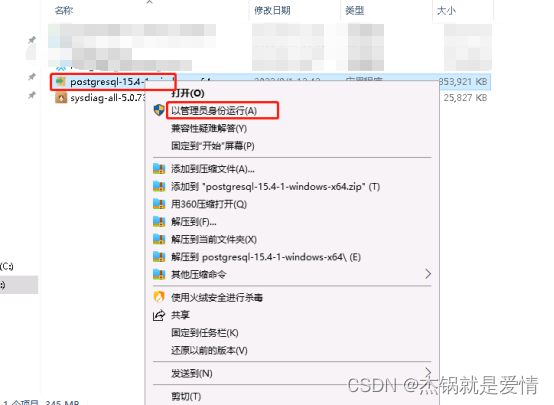
出现安装界面,点击Next
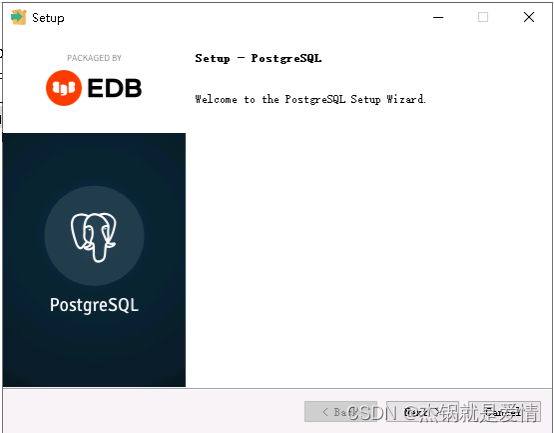
3.选择安装路径,点击Next
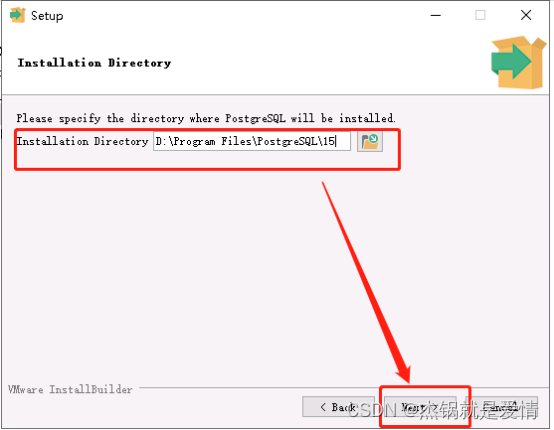
4.选择组件(默认都勾选),点击Next
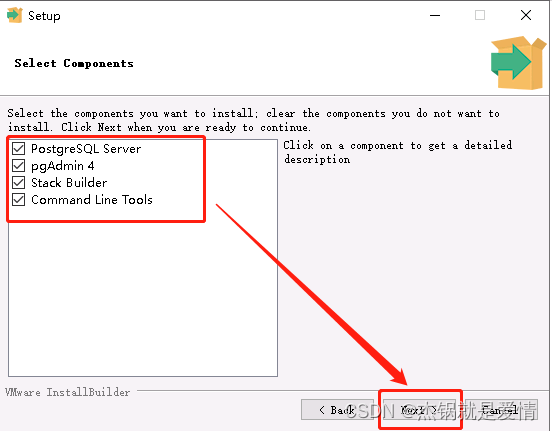
5.选择数据存储路径,点击Next
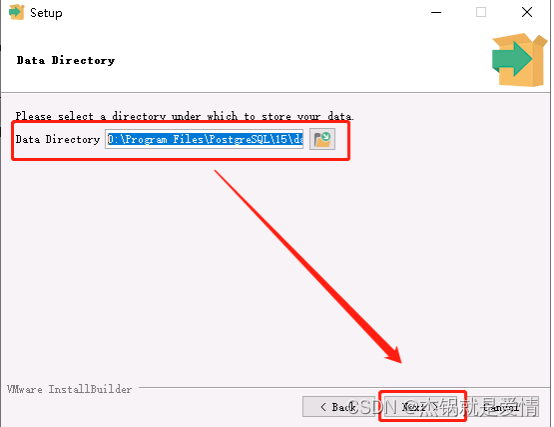
6.设置超级用户的密码(admin123456),默认账户postgres,点击Next
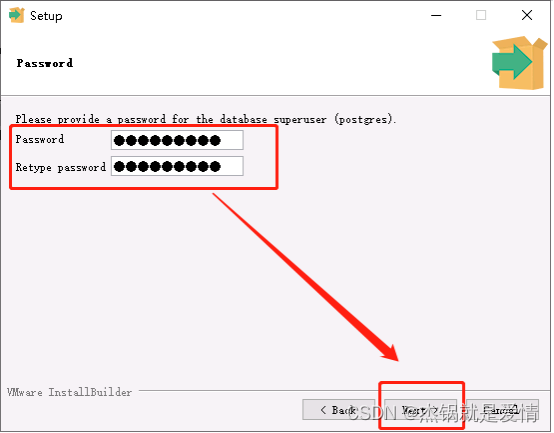
7.设置端口(5432),点击Next
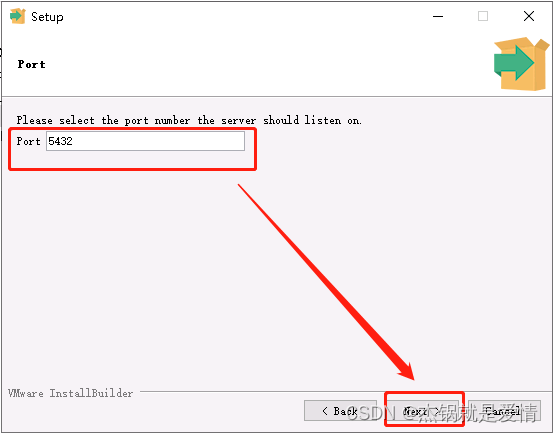
8.选择语言环境,点击Next
如果选择中文字符集,可能会导致查询和排序结果不正确。建议选择“C”,即不使用区域。
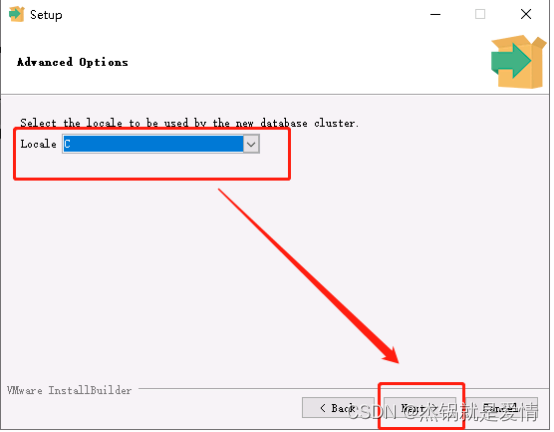
出现预安装界面,点击Next
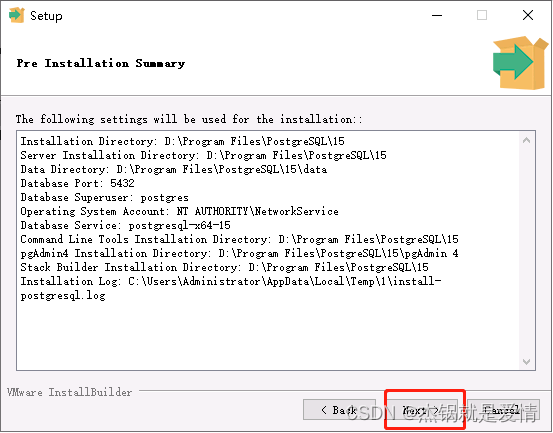
准备安装,点击Next
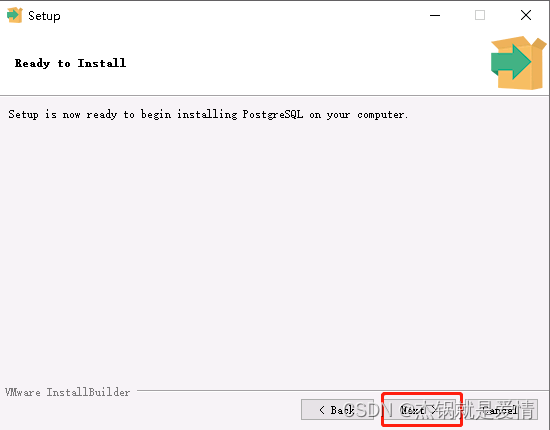
9.完成安装,去掉勾选,点击Next
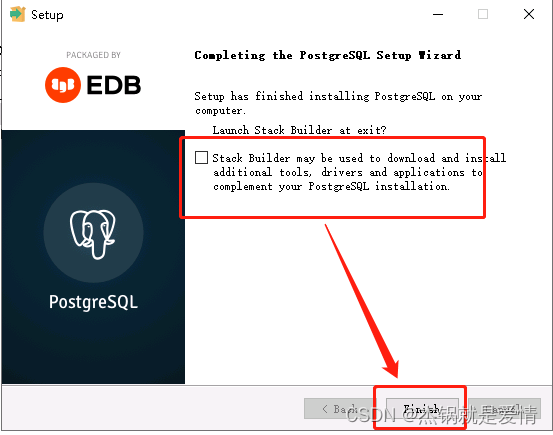
10.本地访问数据库
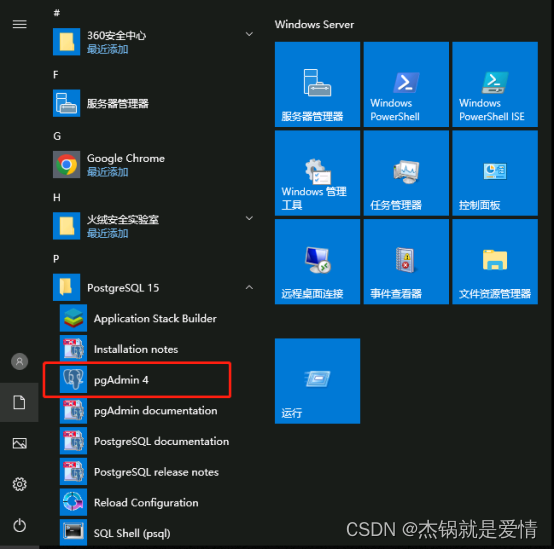
主界面如下:
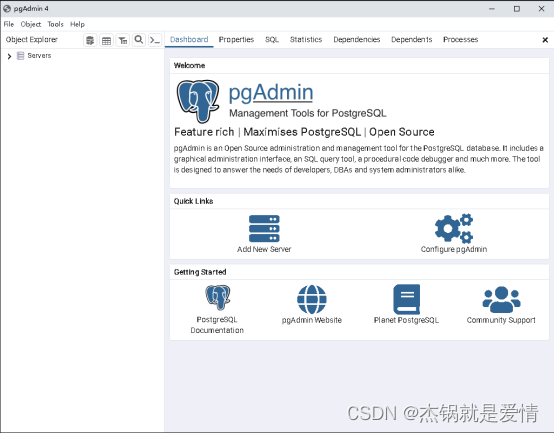
点击左侧的 Servers > Postgre SQL 15,输入密码
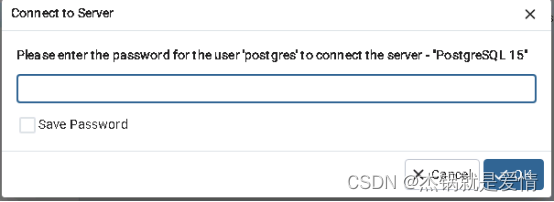
主页面:
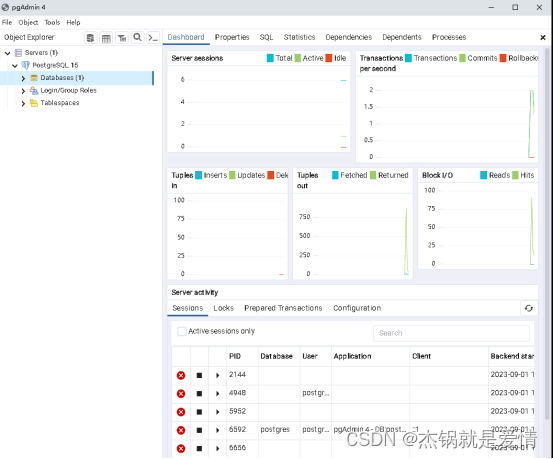
11.远程访问数据库
测试能不能ping通,如不能按下图勾选
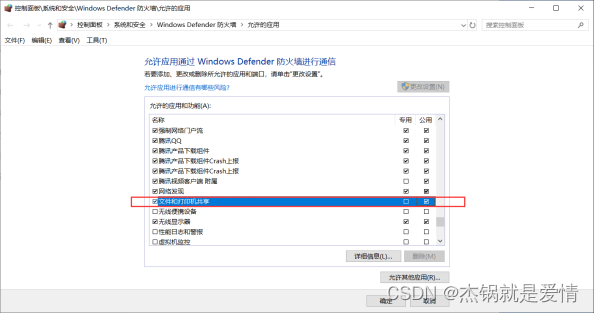
11.1放开端口 5432
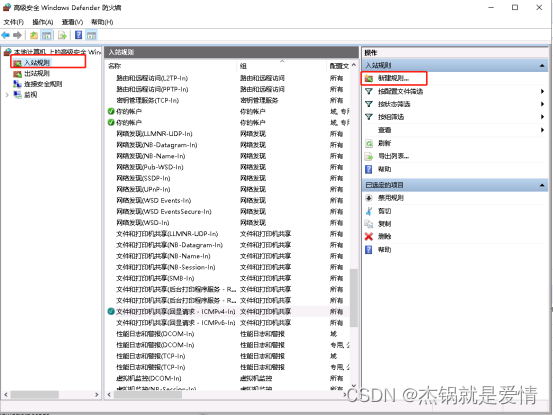
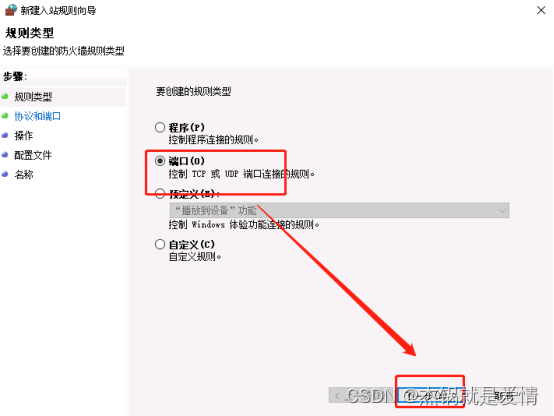
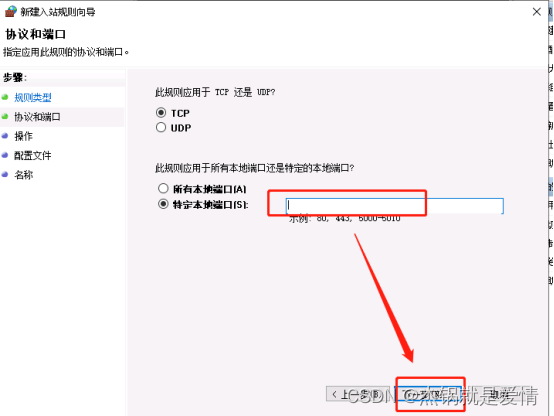
11.2 pg_hba.conf文件添加访问策略
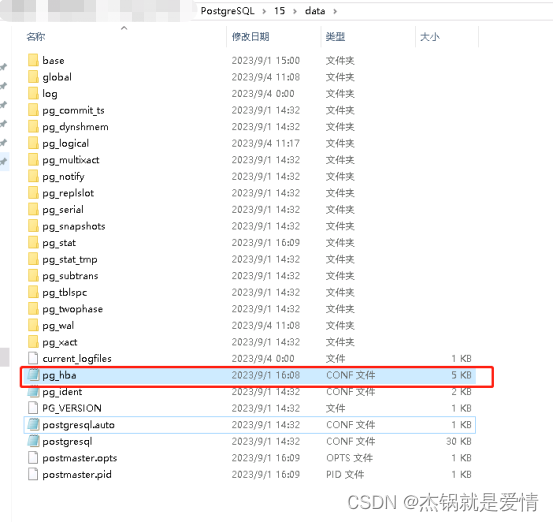
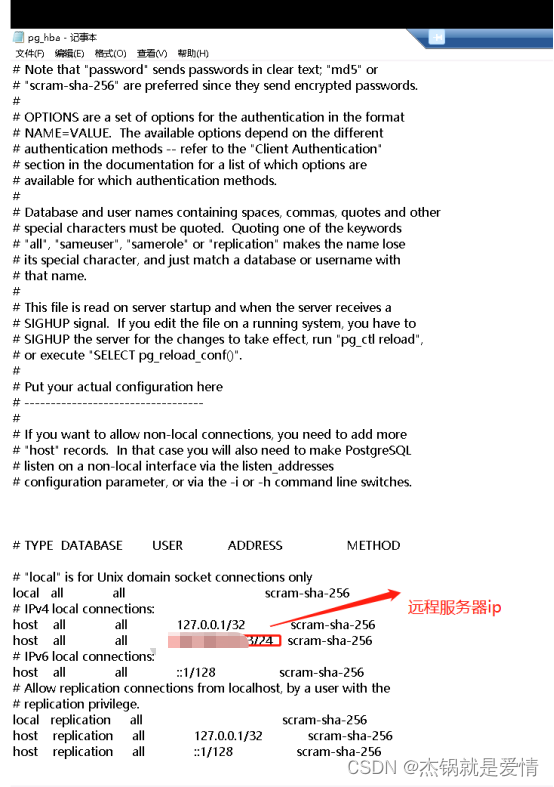
host all all 192.168.0.16/24 scram-sha-256
host:表示安装 PostgreSQL 的主机
第一个 all:主机上的所有数据库实例
第二个 all:所有用户
192.168.0.16/24:表示可使用合法的用户信息来访问的网段,您可以将 ’ 192.168.0.16/24’ 替换为您期望的网段。
scram-sha-256:验证方式














